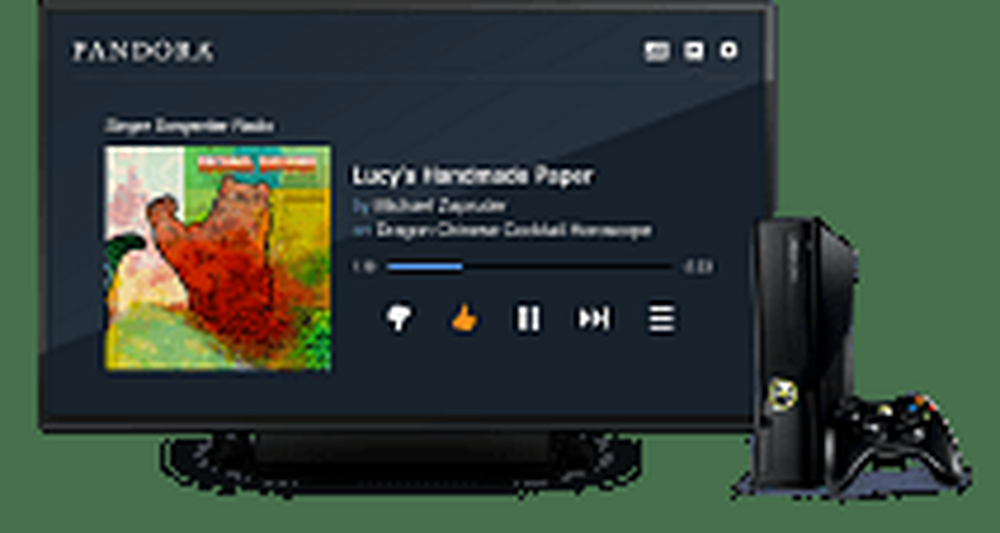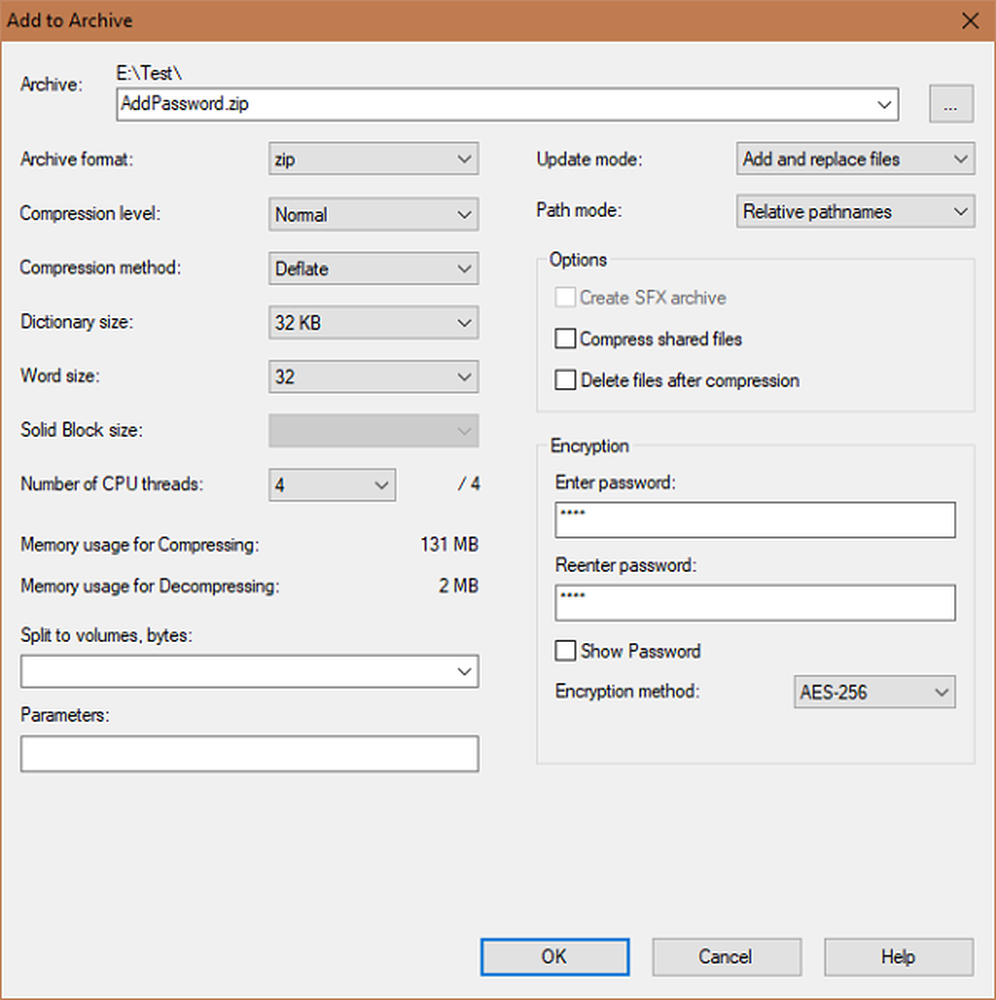Hoe u Picture Reminder aan Cortana in Windows 10 kunt toevoegen

Hier is een nieuwe tip voor Windows 10 Cortana gebruikers aan Windows 10. De digitale assistent van Microsoft kan worden gebruikt voor het maken of toevoegen van een Fotoherinnering ernaar toe. Zoals gewoonlijk kunnen deze herinneringen worden aangemaakt via stembesturing of door eenvoudig de WinKey + C-opdracht te activeren.
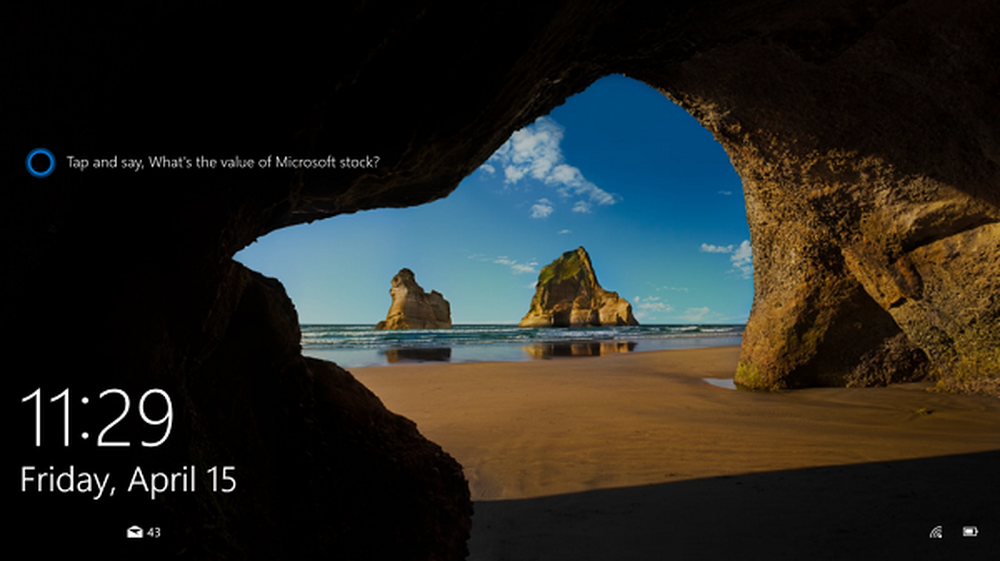
Voeg een afbeeldingherinnering toe aan Cortana
Je kunt beleefdheden uitwisselen met je vrienden, terwijl je ze wenst tijdens feestelijke seizoenen zoals Kerstmis of een nieuw jaar. Je kunt een afbeeldingherinnering aan Cortana toevoegen met een of twee regels tekst, waarmee je je gevoelens kunt overbrengen tijdens de feestelijke gelegenheid. Dit is de manier om verder te gaan.
Roep "Cortana" op en klik op het Hamburger-pictogram om de optie Herinneringen weer te geven. Ervan uitgaande dat je nooit eerder een fotoherinnering hebt toegevoegd, klik je op het "+" - teken zichtbaar in de rechterbenedenhoek van het scherm.
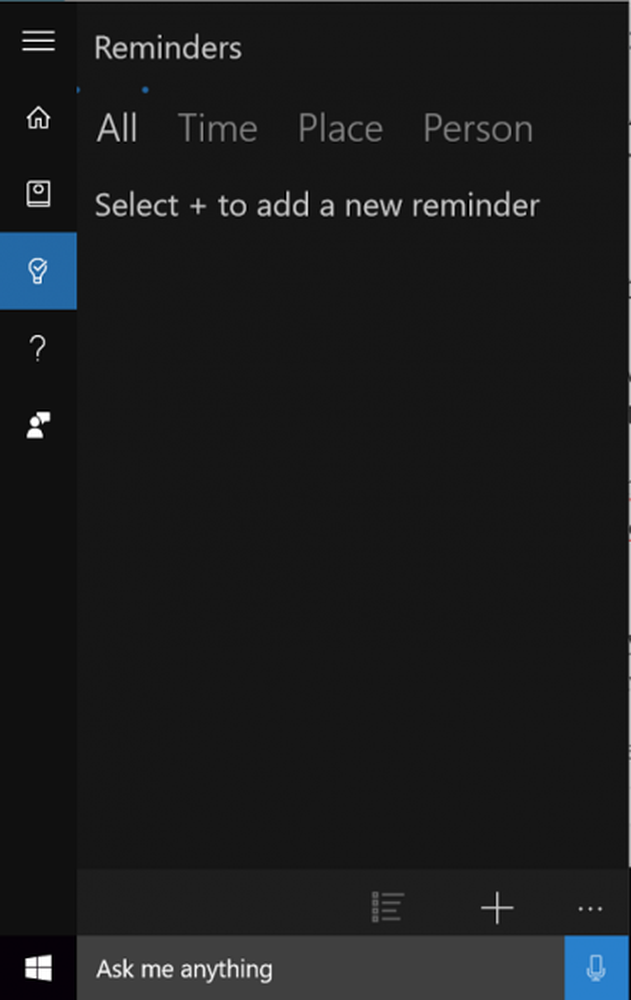
Daarna, net naast het veld "Herinnering", zoekt u naar "Camera". Wanneer je het vindt, kies je de optie. Het biedt 2 labels
- Bibliotheek
- Camera
Als u de afbeelding al op uw computer hebt opgeslagen, navigeert u naar het adres en kiest u de gewenste afbeelding om deze te "Openen". De geselecteerde afbeelding wordt weergegeven in de Cortana-interface en in het veld 'Onthouden' voegt u de afbeelding toe met een kleine notitie.
Tot slot ziet u drie knoppen onder de herinneringsnotitie:
- Persoon
- Plaats
- Tijd
Kies degene die het beste bij u past. De "herinneringsnotitie" wordt naast de gekozen afbeelding bekeken. Druk op de knop "Opslaan" wanneer u klaar bent.
De procedure voor het toevoegen van een fotoherinnering aan Cortana in Windows 10 is dus vrij eenvoudig. Nog belangrijker is dat je een herinnering kunt maken door te typen of handsfree te gebruiken, met behulp van je stem. Om dit te doen moet u echter "Hey Cortana" correct hebben geconfigureerd en ingeschakeld.